إنتل تتوفر وحدات معالجة الرسومات على شكل قوس هنا، و (بافتراض أنه يمكنك العثور على واحد) ، فإن أسعارها معقولة ونحن معجبون بقدراتها ، حتى عند إقرانها بمعالج Ryzen. لكن لاعبي ألعاب الكمبيوتر الشخصي يحبون العبث ، ونحن نعلم أن العديد منكم يتساءلون عن كيفية رفع تردد التشغيل لوحدات معالجة الرسومات (GPU) لزيادة سرعة أداءهم.
محتويات
- كيفية رفع تردد التشغيل عن وحدات معالجة الرسومات Intel Arc
- ضبط إعدادات وحدة معالجة الرسومات الخاصة بك
مقاطع الفيديو الموصى بها
معتدل
1 ساعة
Intel Arc GPU لسطح المكتب
كما هو الحال مع وحدات المعالجة المركزية (CPU) ، تعمل خيارات رفع تردد التشغيل على وحدات معالجة الرسومات على زيادة التردد الذي تعمل به البطاقة ، مما يؤدي إلى زيادة الأداء - مع رفع درجة حرارة التشغيل ، واحتمال زيادة متطلبات الطاقة. إليك كيفية رفع تردد التشغيل عن وحدة معالجة الرسومات Intel Arc لموازنة الأداء مع الحرارة.
كيفية رفع تردد التشغيل عن وحدات معالجة الرسومات Intel Arc
تفترض هذه الخطوات أنك تستخدم Arc GPU لسطح المكتب. لم يتم تصميم طرازات Mobile Arc بحيث يتم رفع تردد التشغيل عنها ولن تعمل بالطريقة نفسها.
الخطوة 1:
أدخل اللعبة التي تريد استخدامها كمقياس لتحسين الأداء. من الناحية المثالية ، ستكون لعبة ذات عتبة عالية جدًا للإطارات في الثانية وقياسات مماثلة ، بالإضافة إلى لعبة تلعبها بشكل متكرر ويمكن أن تلاحظ التحسينات أو المشاكل بسرعة أكبر. ستظهر بعض الألعاب نتائج أوضح من غيرها.الخطوة 2: إذا لم تقم بتنزيل مركز التحكم Arc عند تثبيت GPU الخاص بك ، فيمكنك تنزيله باستخدام أحدث برنامج تشغيل Intel Arc Graphics Windows DCH - إنه متوفر هنا. أعد تشغيل نظامك عندما ينتهي برنامج التشغيل من التنزيل.
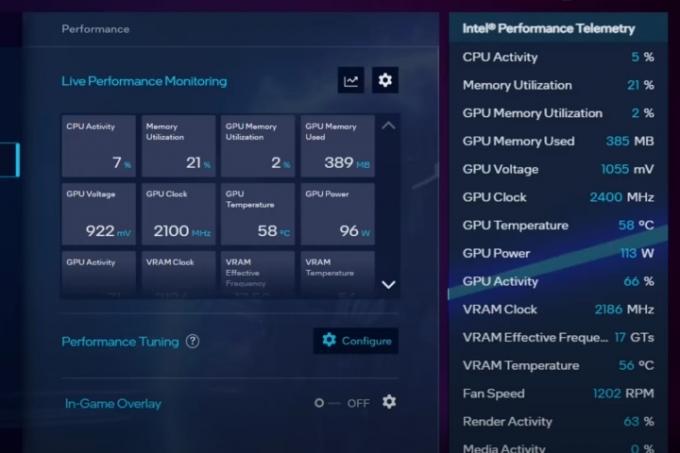
متعلق ب
- انسَ RTX 4060 - إليك 5 وحدات معالجة رسومات يجب أن تشتريها بدلاً من ذلك
- كل ما تحتاج لمعرفته حول شراء وحدة معالجة الرسومات في عام 2023
- قد تسحق AMD Nvidia بوحدات معالجة رسومات الكمبيوتر المحمول - لكنها صامتة على واجهة سطح المكتب
الخطوه 3: افتح مركز Arc Control بالضغط على Alt + I على لوحة المفاتيح ، وتوجه إلى أداء فاتورة غير مدفوعة.
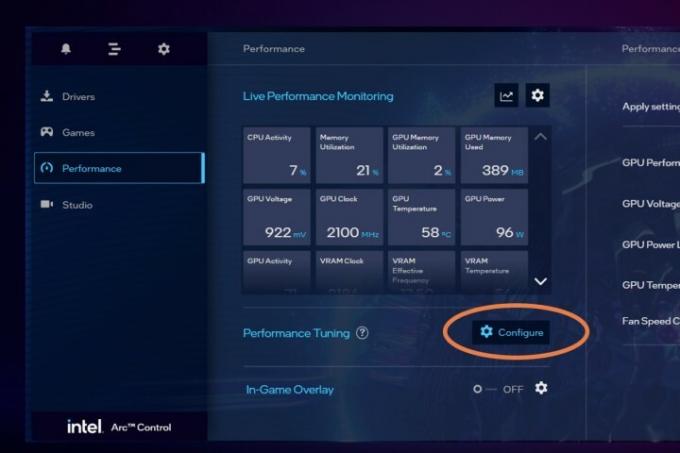
الخطوة الرابعة: ارفع القياس عن بعد، والحصول على بعض القراءات المعيارية من الحالة الحالية لوحدة معالجة الرسومات حتى تعرف كيف تعمل حاليًا. لاحظ قياسات مثل استخدام الذاكرة وسرعة الساعة وزيادة الطاقة ودرجة الحرارة. هذه ليست المؤشرات الوحيدة لأداء وحدة معالجة الرسومات ، لكنها طريقة جيدة لمعرفة كيفية عمل وحدة معالجة الرسومات حاليًا ومتى تدفع حدودها.
الخطوة الخامسة: يجب عليك أيضًا تسجيل الإطارات الحالية في الثانية (fps) - إذا لم تكن متأكدًا ، إليك دليلنا حول كيفية تسجيل إطاراتك في الثانية - بالإضافة إلى مؤشرات الأداء الأخرى التي تهمك. قد ترغب في التقاط بضع لقطات شاشة. يمنحك هذا خطًا أساسيًا قيمًا للحكم على مقدار الأشياء التي يمكن تحسينها مع رفع تردد التشغيل.

الخطوة السادسة: في ال أداء علامة التبويب ، ابحث عن القسم الذي يقول ضبط الأداء، وحدد ملف تهيئة زر.
الخطوة السابعة: سيتم الآن فتح مجموعة من الخيارات ، مع أشرطة التمرير لضبط إعدادات محددة. نقترح البدء بـ حد طاقة وحدة معالجة الرسومات و أقسام مستوى درجة حرارة وحدة معالجة الرسومات. تنشئ هذه المعلمات التي يجب أن تتبعها الإعدادات الأخرى ، لذا فهي مكان جيد للبدء.
الخطوة الثامنة: يحتوي Arc Control على بعض وسائل الحماية المضمنة هنا ، ولكن من المهم المضي قدمًا بحذر لتجنب التلف أو المشكلات غير المتوقعة. قد لا ترغب في إخراج هذه المنزلقات إلى الحد الأقصى على الفور ، ولكن يجب على الأقل دفعها نحو حدودها العليا ، لمنح وحدة معالجة الرسومات الحرية التي تحتاجها لرفع تردد التشغيل. بشكل افتراضي ، يجب أن تكون مرتفعة إلى حد ما بالفعل ، لذلك لا تخف من إعطائها دفعة.
الخطوة 9: الآن ألق نظرة على القسم المسمى تعزيز أداء وحدة معالجة الرسومات.تعزيز أداء وحدة معالجة الرسومات هو المكان الذي ستخبر فيه النظام بمقدار زيادة تردد التشغيل ضمن المعلمات التي قمت بتعيينها. جرب ثلث شريط التمرير للبدء - أو أقل ، إذا كنت تريد أن تسير بشكل أبطأ.
الخطوة 10:تعويض الجهد، في الوقت نفسه ، هو قياس لمقدار الجهد الإضافي المسموح لوحدة معالجة الرسومات (GPU) باستخدامه. عادة ، تريد هذا أقل ما يمكن دون تعطل أو مواجهة مشاكل في الأداء ، لذلك يجب عليك فقط ابدأ في رفع هذا بمجرد مواجهة مشاكل الاستقرار مع رفع تردد التشغيل القياسي ، وإذا كنت تريد حقًا دفع بطاقتك صعب.
الخطوة 11: يمكن ترك سرعة المروحة عند تلقائي في الوقت الراهن. يمكنك العبث بضبط سرعات المروحة اليدوية لاحقًا إذا أصبح التحكم في درجة الحرارة مشكلة.
الخطوة 12: تأكد من أن تطبيق الإعداد على تمهيد النظام تحول في الجزء العلوي عن في الوقت الحالي ، ولكن بمجرد حصولك على رفع تردد التشغيل الثابت الذي ترضيه ، اضبطه على على.
الخطوة 13: أنت الآن جاهز للاختيار يتقدم وقم بتحديث إعداداتك. ولكن لا يزال هناك الكثير للقيام به. اقرأ أدناه لمعرفة كيفية المتابعة.

ضبط إعدادات وحدة معالجة الرسومات الخاصة بك
حان الوقت الآن للتوجه إلى لعبتك ، واللعب ، ومعرفة كيف تأثر الأداء. أظهر عرضًا داخل اللعبة لإطاراتك في الثانية ، واستخدم ملف ALT + O اختصار لوحة المفاتيح للحصول على تراكب للقياس عن بُعد للتحكم في القوس. أنت الآن جاهز للتجربة.
الخطوة 1: ضع لعبتك من خلال بعض المشاهد التي تتطلب رسومًا بيانية ، وشاهد ما سيحدث. هذه عملية متضمنة لإجراء تعديلات ، والتحقق من الأداء ، وإصلاح أي مشكلات قد تظهر بسبب ارتفاع درجة الحرارة حيث تكتشف ببطء المستويات التي يمكن رفع تردد تشغيل وحدة معالجة الرسومات الخاصة بك إليها. كلما جربت إعدادات مختلفة ، ستتعرف أكثر على المدى الذي يمكنك دفعه. ابحث عن علامات جيدة مثل زيادة معدل الإطارات في الثانية في المناطق الأكثر تطلبًا من الناحية الرسومية. تعني الإشارات مثل القطع الأثرية الرسومية أو الانهيار أنك دفعت كثيرًا في الاتجاه الخاطئ. ستساعدك مراقبة درجة حرارة وحدة معالجة الرسومات أيضًا في معرفة كيفية تعاملها مع أحدث التغييرات التي أجريتها.
الخطوة 2: مرة أخرى ، كن حذرا مع تعويض الجهد GPU الإعداد ، وهو شريط التمرير الأساسي الذي يمكن أن يضر أو يكسر ملف بطاقة مصورات إذا تم دفعها بشكل متهور. اذهب فقط بزيادات طفيفة هنا ، وعكس التغييرات إذا ارتفعت درجة حرارتك إلى ما هو أبعد من المعلمات المحددة - فأنت لا تريد أن تراها تتجاوز 90 درجة مئوية بشكل منتظم. ولكن بشكل عام ، لا تقلق كثيرًا بشأن الانهيار لأنك تجري تعديلات لأنها عملية.
الخطوه 3: إذا لم تحصل على العديد من النتائج ، فإننا نقترح التبديل إلى لعبة مختلفة لمعرفة ما إذا كان هناك بعض التحسن الملحوظ هناك عن آخر مرة لعبت فيها. مرة أخرى ، يمكن أن تتفاعل الألعاب المختلفة بطرق مختلفة. حظًا موفقًا ، ولا تنس أنه يمكنك إعادة تعيين الإعدادات الافتراضية في أي وقت للبدء من جديد!
لمعرفة المزيد حول Arc GPUs ، تحقق من مراجعات A770 و A750 لنرى ما كنا نظن.
توصيات المحررين
- كيف يمكن أن تستخدم Intel الذكاء الاصطناعي لمعالجة مشكلة كبيرة في ألعاب الكمبيوتر
- لماذا تعمل وحدة معالجة الرسومات الجديدة من Nvidia بشكل أسوأ من الرسومات المدمجة
- أصبحت بطاقات رسومات Intel Arc بهدوء ممتازة
- AMD RX 7600 مقابل. Nvidia RTX 4060 Ti: قيمة تفوق الأداء
- مقابل Nvidia RTX 4060 Ti مقابل. RTX 4070: مقارنة وحدات معالجة الرسومات متوسطة المدى من Nvidia
ترقية نمط حياتكتساعد Digital Trends القراء على متابعة عالم التكنولوجيا سريع الخطى من خلال أحدث الأخبار ومراجعات المنتجات الممتعة والافتتاحيات الثاقبة والنظرات الخاطفة الفريدة من نوعها.




